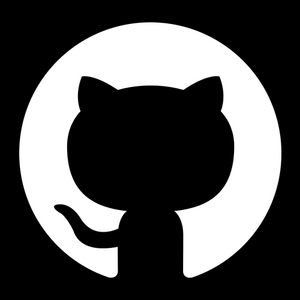Acesse a pasta que deseja criar um repositório Git através do terminal ou clique botão direito do mouse no atalho em “Git Bash Here”:
- Inicialize um repositório Git no diretório escolhido:
$ git init
- Conecte o repositório local com o repositório remoto:
$ git remote add origin https://github.com/username/nome-do-repositorio.git
Comando que checa o status dos arquivos no repositório
$ git statusPara criar um commit adicione os arquivos para serem comitados ou utilize . para adicionar todos os arquivos novos ou modificados.
$ git add nome-do-arquivo$ git add .Crie um commit e para isso insira uma mensagem descritiva uma boa sugestão é pesquisar sobre commits semânticos e utilizar esse padrão.
$ git commit -m "descrição semântica do commit"Como alterar a mensagem do último commit
$ git commit --amendAlterando a mensagem sem abrir o editor:
$ git commit --amend –m"nova mensagem"$ git reset$ git reset --soft$ git reset --mixed$ git reset --hardComo enviar as alterações do repositório local para o remoto:
$ git pushEnviando para a Branche main
$ git push origin mainPuxando alterações de um repositório remoto para o local ele faz a busca e mescla.
$ git pull$ git pull origin mainPodemos traduzir uma Branch como Ramo, que é uma ramificação do projeto. Um ponteiro para um commit na linha do tempo de commits do repositório quando uma nova Branch é criada a partir de outra que já existe, essa nova Branch apontará para o mesmo commit da Branch da qual ela foi ramificada. Checando as Branchs existentes
$ git branchTroca a Branch criando uma nova e trocando a atual pela nova
$ git checkout -b nova-branchApenas trocando de Branch
$ git checkout nome-da-branchApagando uma Branch
$ git branch -d nome-da-branchChecando o último commit de cada Branch
$ git branch -vChecando qual commit é apontado pela Branch
$ git logMesclando as Branchs utilizamos o merge e colocamos o nome da branch que queremos mesclar com a main (Principal)
$ git merge nome-da-BranchQuando existem alterações no reporitório remoto que ainda não existem no repositório local e tentamos dar um push para enviar atualizações o git irá gerar um erro, isso por que ele vai detectar que eixtem conflitos com o repositório remoto.
Utilizamos o seguinte comando abaixo e o git irá mostrar o conflito, podemos decidir quais alterações podem serem feitas
$ git pullou
$ git pull origin mainApós isso podemos commitar novamente os arquivos em um novo commit e dar um push.
Esse comando git pull é a junção dos comandos git fetch + git merge
Para baixar alterações que estejam no repositório remoto mais ainda não existem no repositório local, porém sem mesclar com o repositório local para isso podemos utilizar o comando fetch
$ git fetch origin mainO comando abaixo podemos ver a diferença entre as branchs local e remota
$ git diff main origin/mainPara trazer essas alterações do repositório remoto para o reporitório local após ter utilizando o fetch, util quando queremos apenas baixar conteúdo da branch remota para a local sem mesclar
$ git merge origin/mainVamos supor que queremos clonar apenas uma Branch específica de um repositório remoto vamos na parte de Code e copiamos o Codigo HTTPS ou SSH, em seguida utilizamos o comando git clone passando o link e a flag --branch indicando o nome da branch que queremos clonar, a flag --single-branch indica que queremos clonar apenas essa Branch especifica.
$ git clone link-do-HTTPS --branch nome-da-branch --single-branchPara clonar um repositório acesseo do GitHub e em seguida na parte de Code cópie o código HTTPS ou SSH isso depende de como sua conta esteja autenticada em seguida abra o GitBash e utilize o comando git clone passando o código que foi copiado do repositório.
$ git clone link-contento-HTTPS-ou-SSH